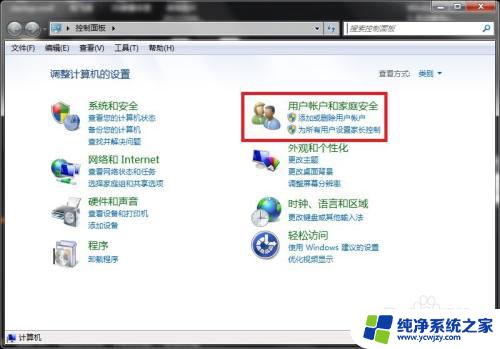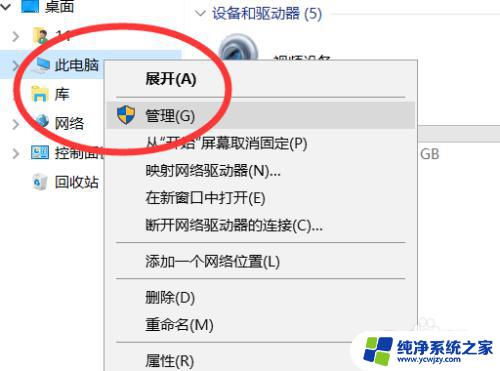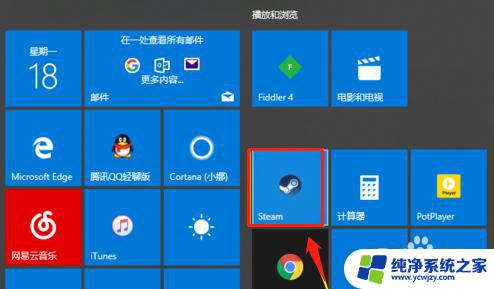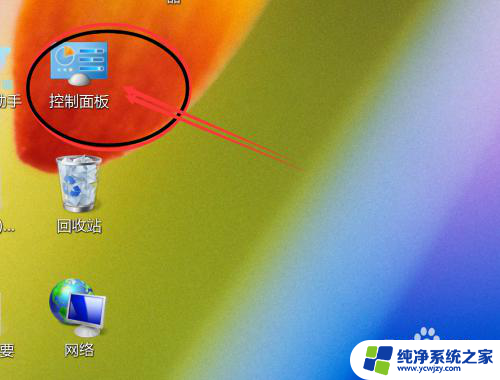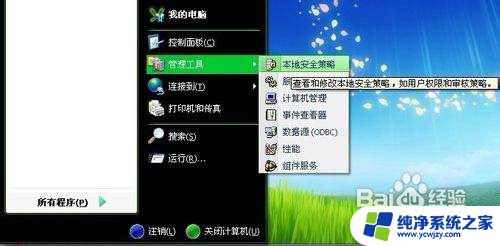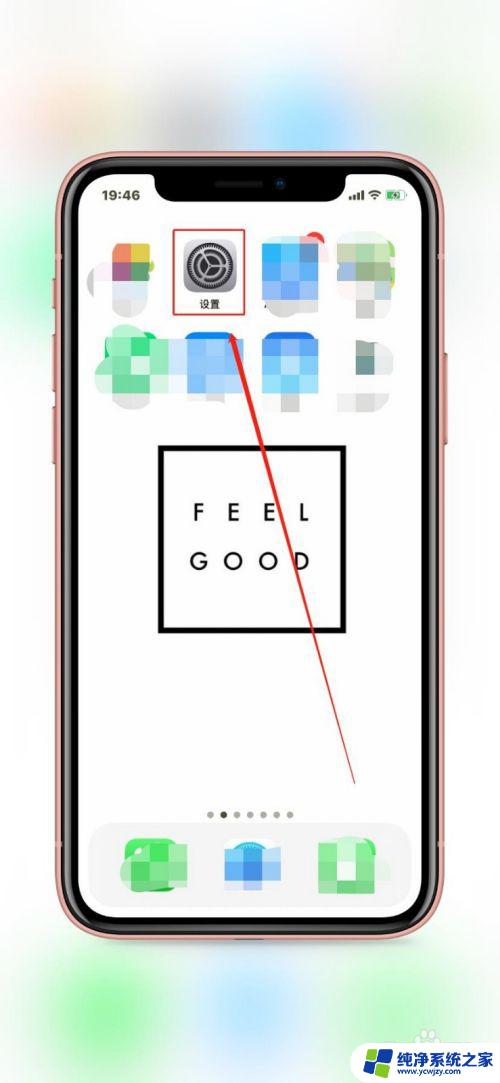苹果笔记本电脑用户名怎么改 苹果电脑如何修改用户账户名称
苹果笔记本电脑作为一款备受欢迎的电脑产品,其用户账户名称的修改也成为了一项常见需求,对于很多苹果电脑用户来说,他们可能在使用过程中想要更改自己的用户名,以便更符合个人喜好或者隐私保护的需要。苹果电脑如何修改用户账户名称呢?在本文中我们将为大家详细介绍这一操作的方法和步骤,帮助大家轻松实现个性化的用户名设置。无论是为了增强账户的个性化特色,还是出于其他目的,都可以按照以下方法来更改用户名,让你的苹果电脑变得更加与众不同。
步骤如下:
1.首先,请点击苹果 Mac 电脑左上角的“苹果图标”,然后再点击「系统偏好设置」选项,如图所示。
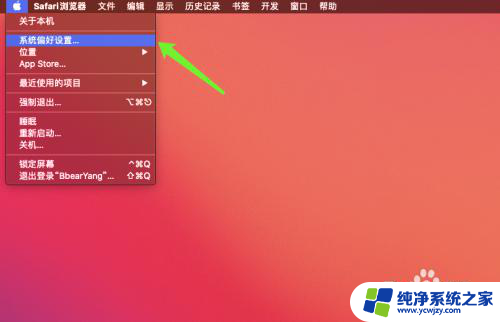
2.接下来在窗口中请点击「用户与群组」图标,如图所示。

3.接下来就会看到当前苹果 Mac 电脑上的用户名了,如图所示。由于修改用户名需要权限,请点击窗口有左下角的“锁”图标解锁。
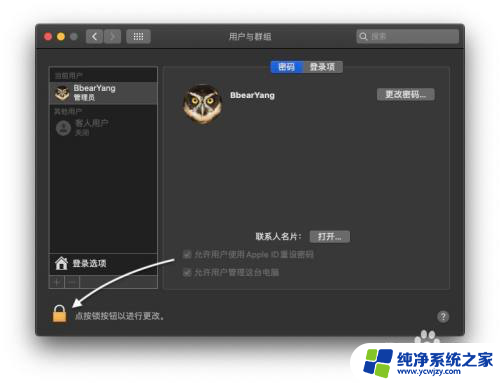
4.随后请输入用户名的密码继续,也就是平时自己登录电脑的登录密码。如图所示。
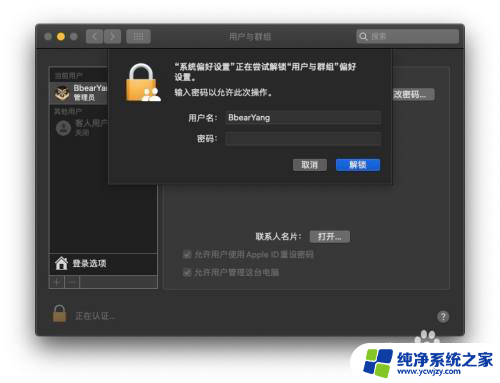
5.接着请先选中想要修改名称的用户名,再点击右键选择「高级选项」,如图所示。
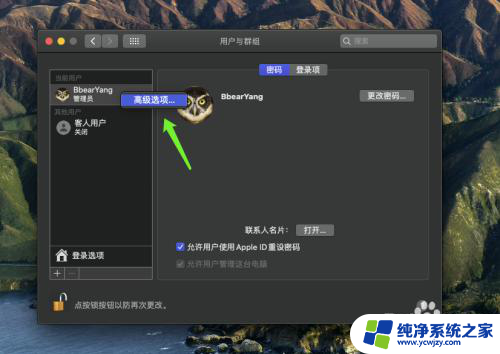
6.随后在用户信息窗口的“命名”一栏中输入新的用户名称,完成以后点击“好”按钮继续。
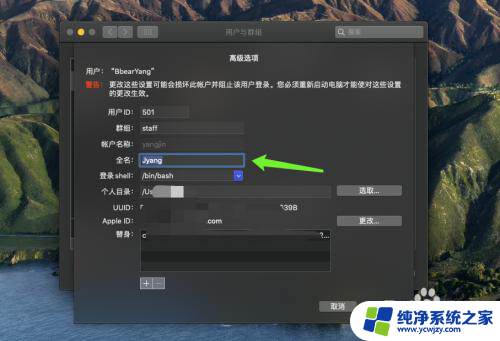
7.之后就可以看到用户名被我们成功修改了,如图所示。
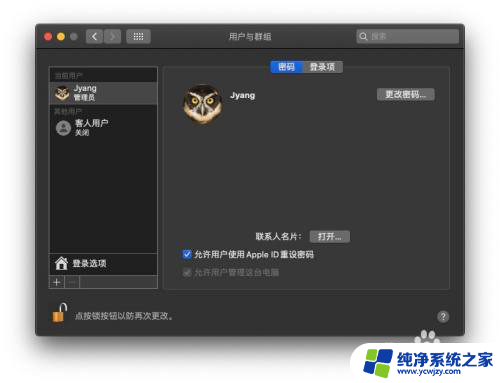
以上是关于如何更改苹果笔记本电脑的用户名的所有内容,如果有任何疑问的用户可以参考小编提供的步骤进行操作,希望对大家有所帮助。